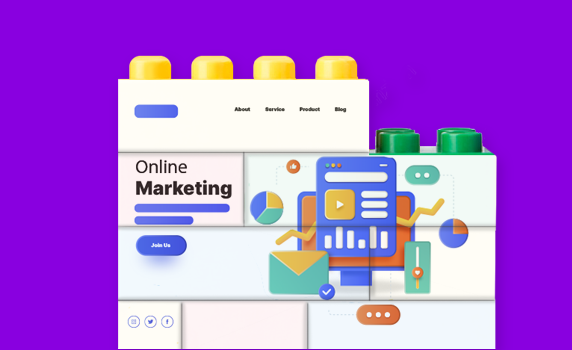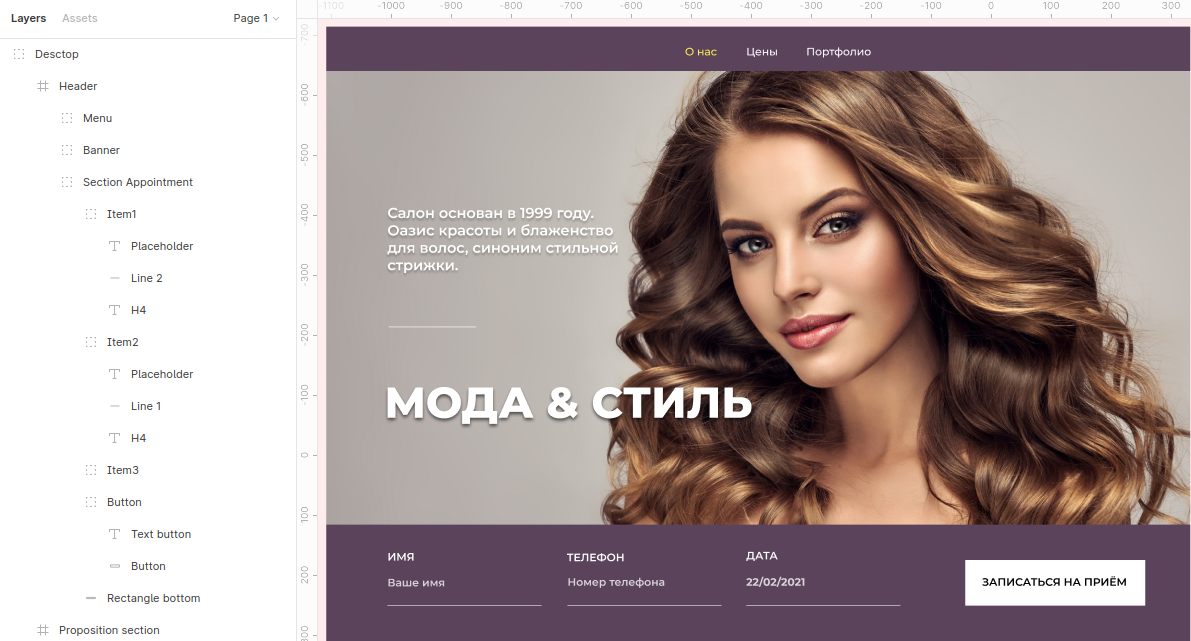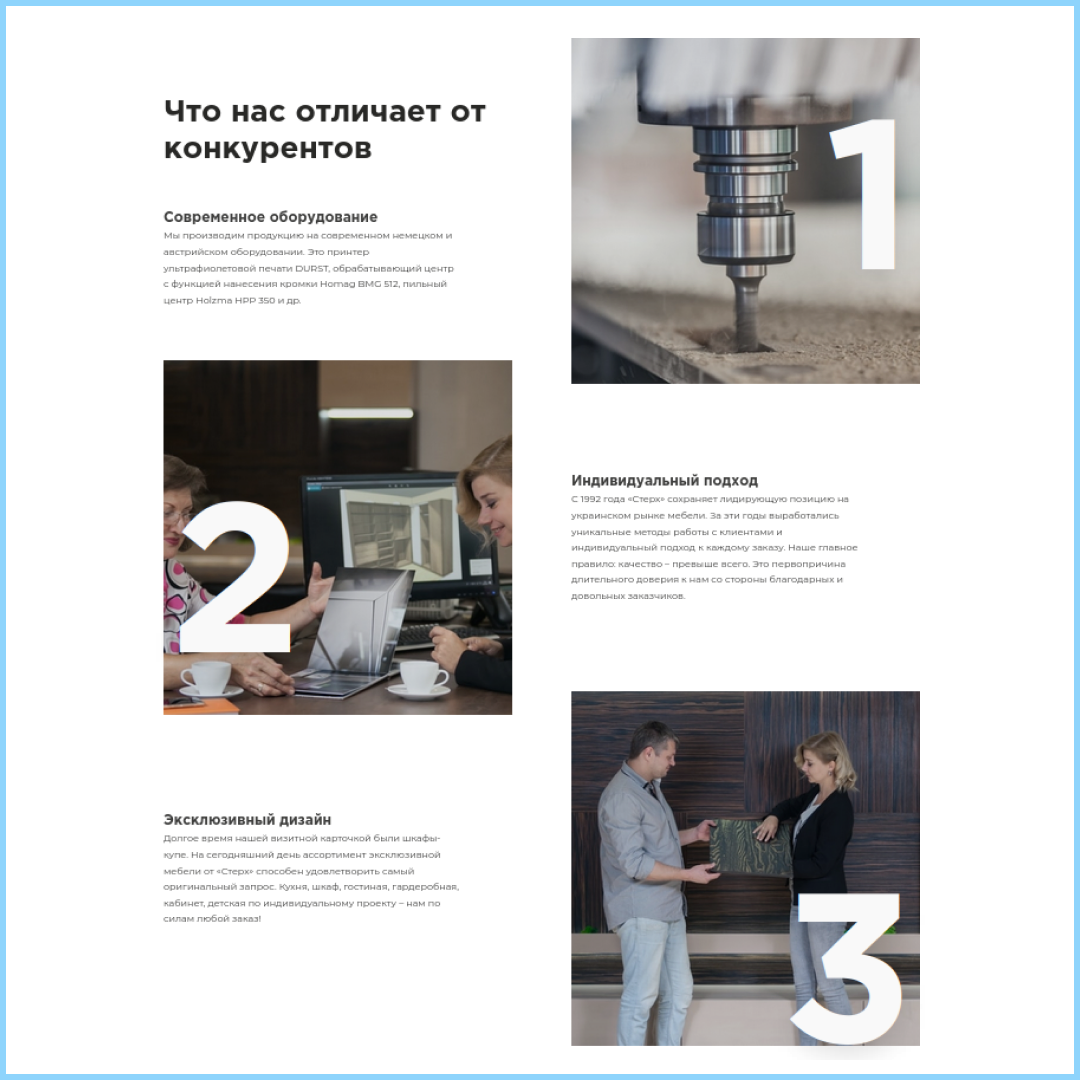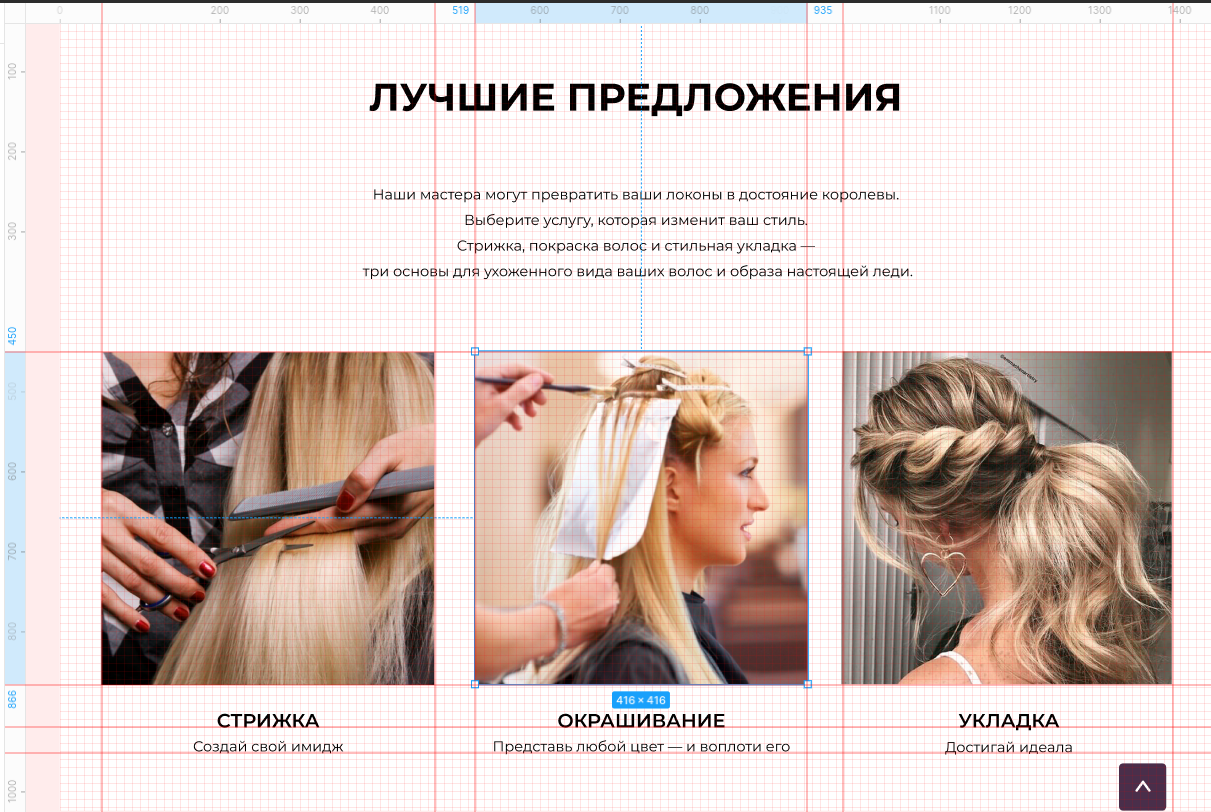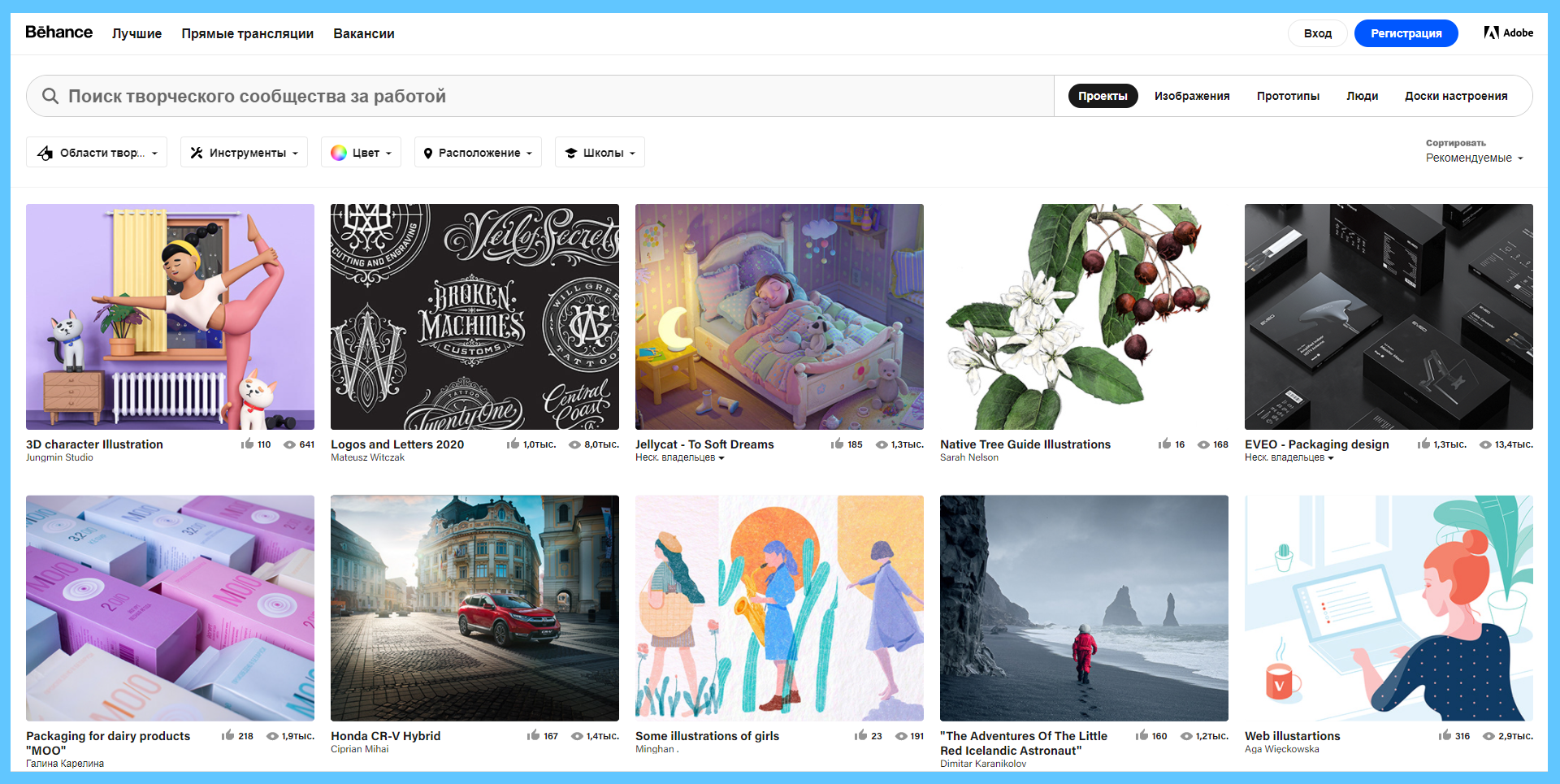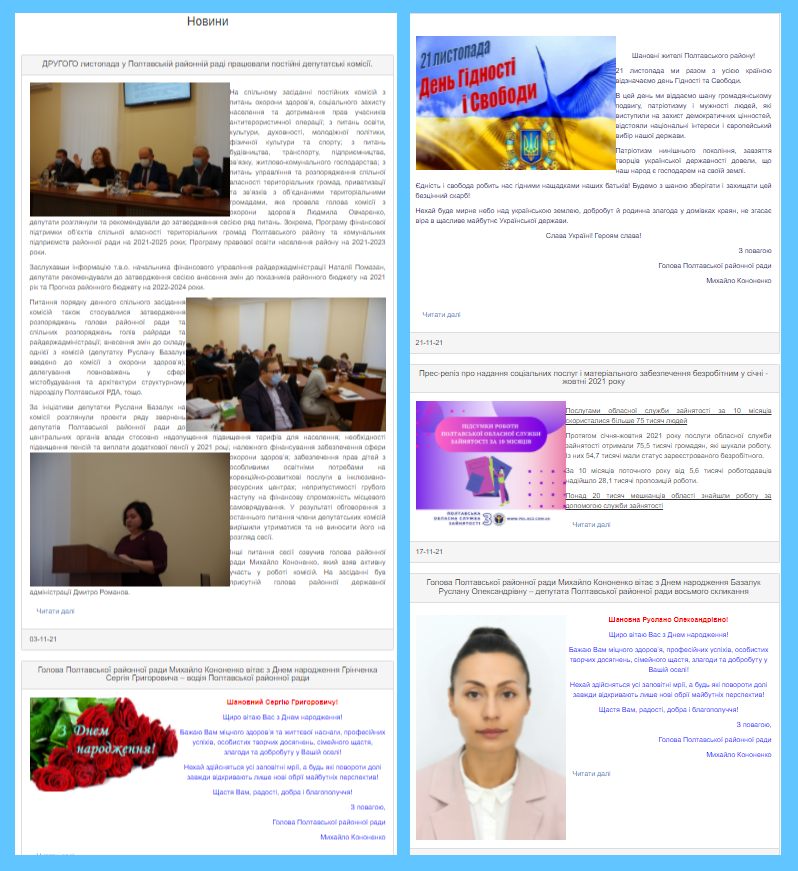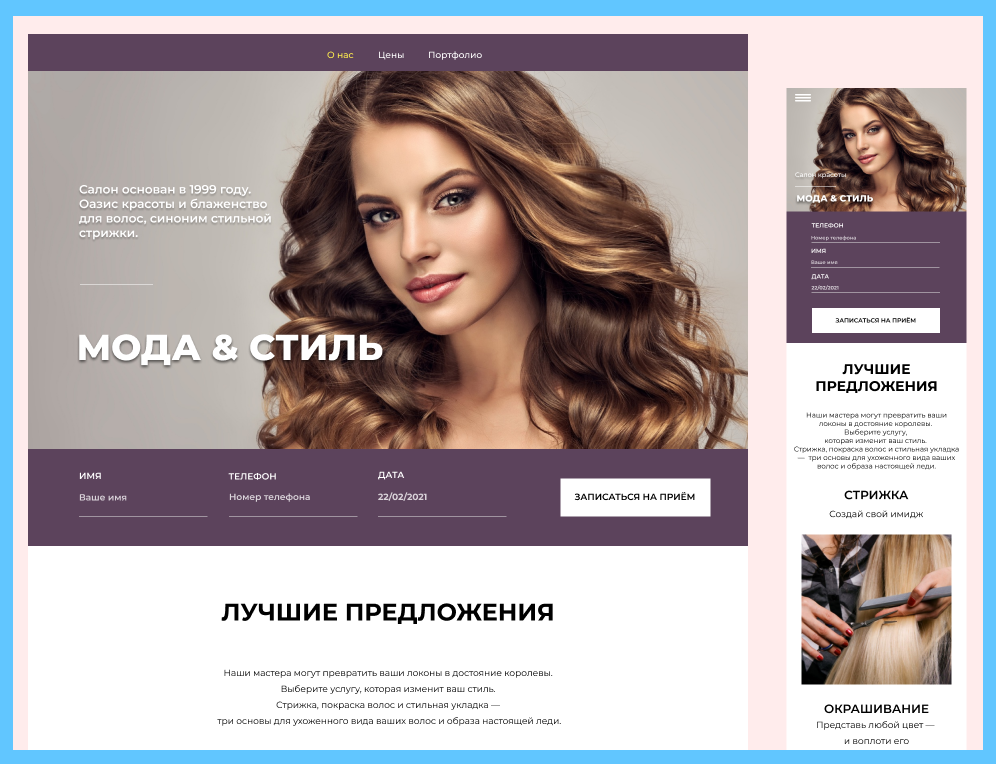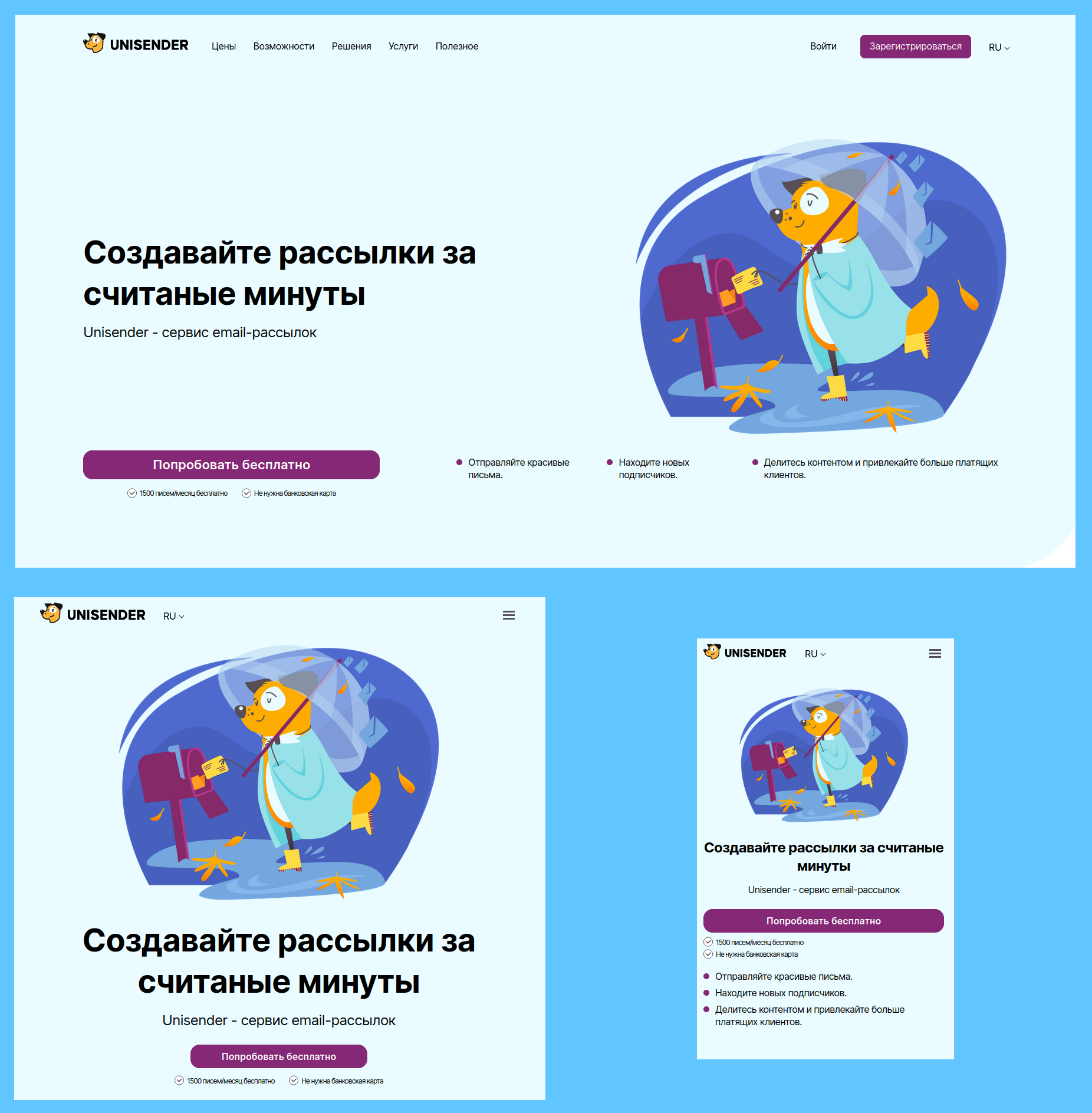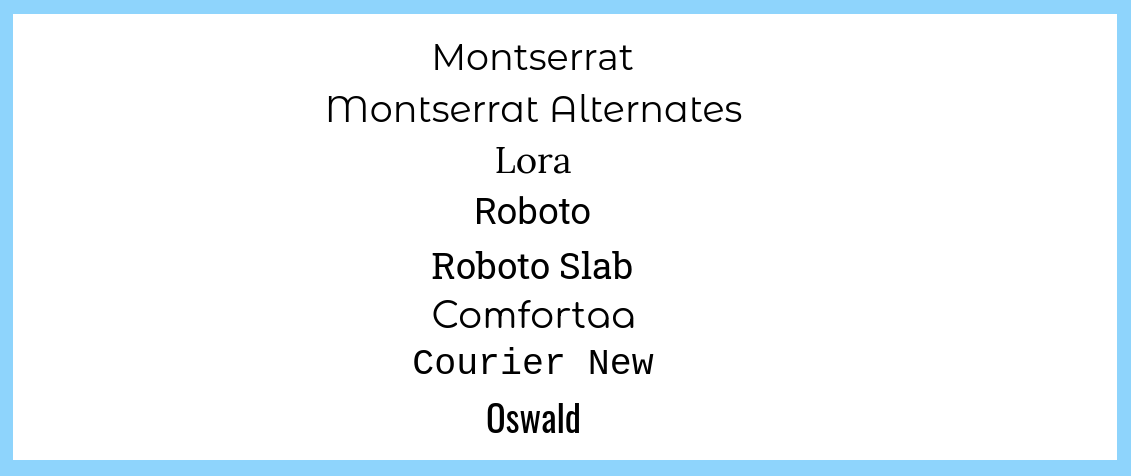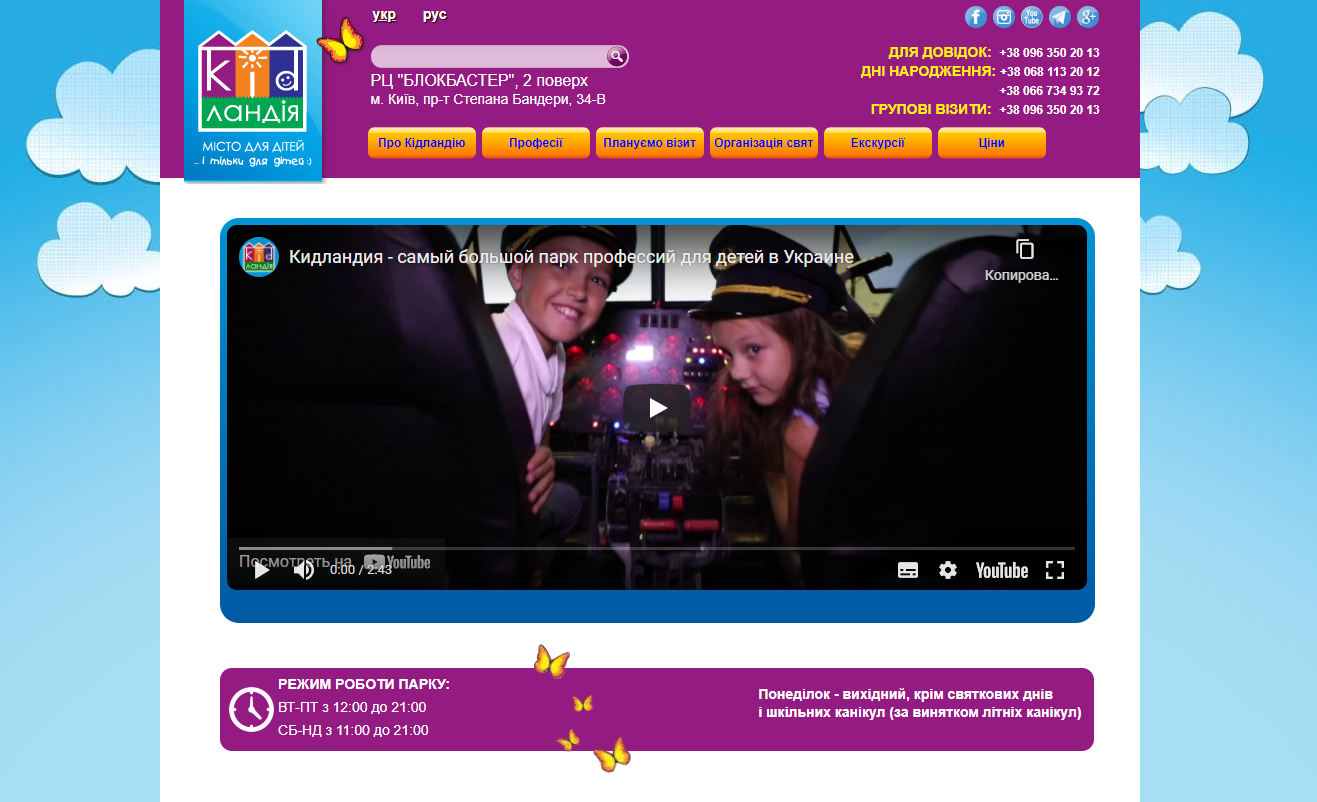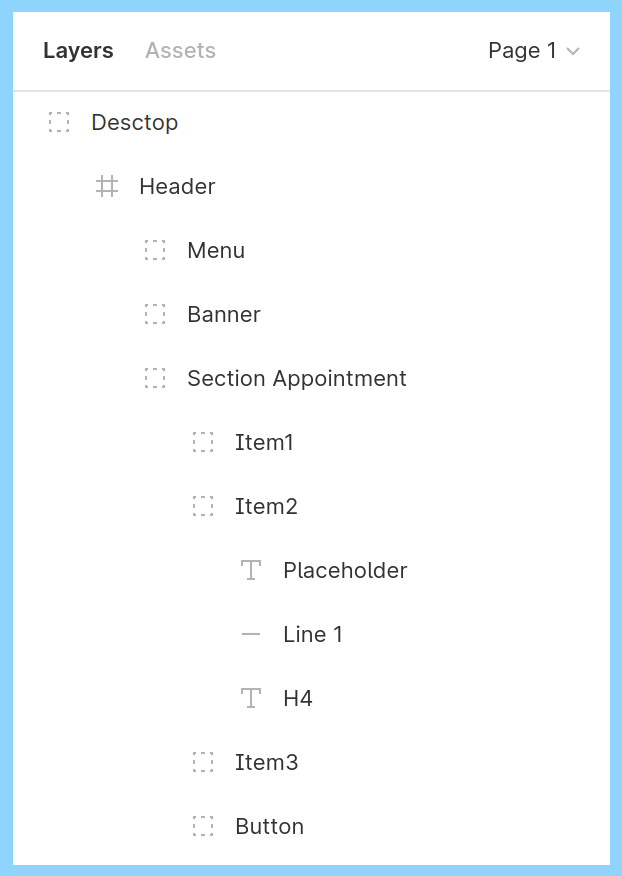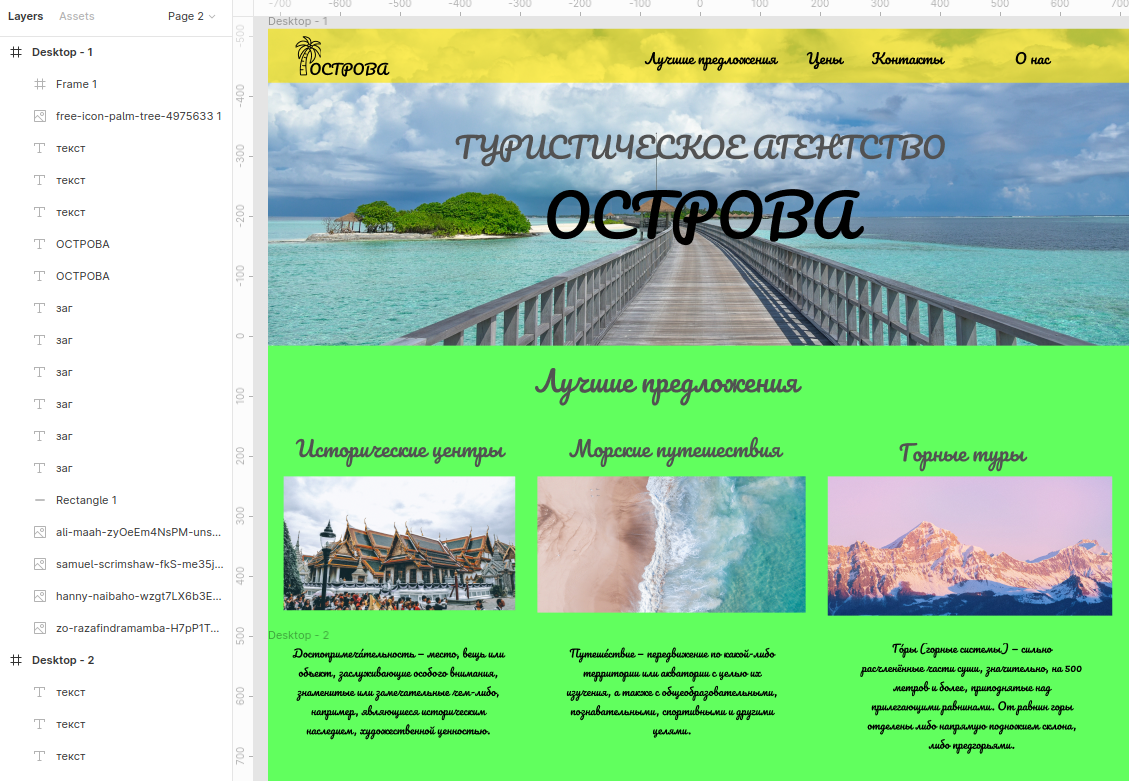Мы сразу можем отметить некомфортную для глаз цветовую гамму, загромождённость пространства и нечитабельный рукописный шрифт, который применён даже для основного текста.
В макете не использованы направляющие, элементы выстроены на глаз, у них разные размеры и отступы.
У слоёв отсутствуют адекватные подписи, поэтому верстальщику придётся кликать по каждому элементу, чтобы найти его в структуре.
Инструменты для макетирования
Конечно, макет сайта для верстки не рисуют на бумаге — он создается в специальных редакторах. Я расскажу о пяти самых ходовых инструментов макетирования среди веб-дизайнеров.
Figma
Figma — облачный векторный редактор для дизайна сайтов, мобильных приложений, постеров, баннеров и всего, что используется в сети. В ней можно работать как самому, так и командой, совместно редактируя проект.
В Figma есть небольшой набор инструментов, которых вполне достаточно для прототипирования, но мало возможностей для обработки фото. Поэтому им часто пользуются в связке с Adobe Photoshop, в котором редактируют и вырезают из фона изображения.
Figma позволяет не только коллажировать элементы, но и рисовать кистью, благодаря чему пользуется популярностью у графических дизайнеров.
Цена. Бесплатно для индивидуального пользователя с возможностью создавать неограниченное количество проектов. $12-15 для небольшой команды, $45 для крупных компаний. Платные тарифы в основном отличаются возможностью совместно работать над проектами, создавать общие библиотеки и централизованно управлять командой.
Главные достоинства. Качественная бесплатная программа, на которой можно реализовать любой макет — от дизайна сайта до плаката или визитки. Очень простой лаконичный инструмент, которого вполне достаточно для работы.
Где искать. На официальном сайте www.figma.com.
Где работать. Главный плюс Figma в том, что все проекты сохраняются в облаке, поэтому редактором можно пользоваться с любой ОС и из любого места на планете, где есть интернет — лишь бы был браузер. Программу не нужно устанавливать — достаточно завести аккаунт. Десктопная версия под Windows у редактора есть, но она тоже подвязана к облаку и скорее работает вместо браузера. У Figma недавно появилось мобильное приложение, но оно в процессе разработки и позволяет только просматривать файлы и делиться ими. Редактор не адаптирован под мобильную версию и работать с ним через мобильные браузеры не получится.
Бесплатный тестовый период. Вечность.
Adobe Photoshop/Adobe Illustrator
Adobe Photoshop и его брат Adobe Illustrator — самые древние программы, в которых работают веб-дизайнеры. Первый используется для растровой графики, второй — для векторной. Несмотря на то, что их догоняют молодые более простые специализированные программы, многие дизайнеры продолжают создавать макеты в Photoshop. Подтверждение тому — изобилие готовых бесплатных шаблонов в .psd, которые можно найти в сети.
Поскольку сейчас все дружно переходят на облачные технологии, Adobe тоже решил не отставать и создал Creative Cloud. Подписка на него позволяет пользоваться не одной программой, а целыми наборами продуктов компании. Но можно выбрать тариф и для одного из редакторов.
Один из минусов — продукты Adobe дорогие.
Главные достоинства. Полноценные графические редакторы, в которых можно и фото обработать, и логотип создать, и макет сайта собрать. По функционалу они самые мощные из всех, описанных здесь.
Цена: Сейчас пакет со всеми приложениями стоит $30 в месяц при покупке годового плана, а Photoshop и Illustrator по отдельности — по $21 каждый.
Где искать: В Creative Cloud.
Где работать: В редакторах Adobe можно работать из браузера — все библиотеки и проекты хранятся в облаке. Можно скачать десктопную версию, доступны мобильные приложения, есть версии для iPad.
Бесплатный тестовый период: 7 дней.
Adobe XD
Adobe XD — это легкая лаконичная программа с минимальным интерфейсом. В ней содержатся инструменты только для макетирования и верстки.
В программе визуализируется реакция интерактивных элементов на клики пользователя. Можно нажать кнопку «Play» и посмотреть «мультфильм» — как разворачиваются вкладки, куда попадает юзер по клику, как подсвечиваются кнопки. Это очень помогает верстальщику понять задумку дизайнера, не задавая много вопросов.
Управление очень похоже на Photoshop, что удобно для перехода на Adobe XD.
Цена. $10 отдельно, можно получить в полном пакете программ Adobe за $30.
Главные достоинства. Специальная программа для макетирования интерфейсов, в которой все заточено под удобство веб-дизайнера. Рассчитана на тех, кому не нужен весь инструментарий Photoshop — зачем платить больше, если можно приобрести более дешёвый редактор со всем необходимым.
Где искать. На официальном сайте Adobe, в разделе Adobe XD. Также входит в полную подписку Creative Cloud.
Где работать: Так же как и с другими продуктами Adobe — в облаке, на ПК, с планшета, телефона, iPad.
Бесплатный тестовый период: 7 дней.
Sketch
Этот векторный графический редактор также создан специально для разработки интерфейсов. Сравнительно молодой, но уже довольно популярный среди веб-дизайнеров.
Но у него есть один жирный минус — программа работает только под macOS и её невозможно установить на другие операционные системы. Сглаживает проблему то, что файлы с расширением .sketch можно открывать в других редакторах, таких как Figma или Adobe XD.
Цена. Для одного редактора — $9 в месяц или $99 в год. Также есть тариф Business для больших команд от 25 редакторов. Рассчитывается индивидуально.
Главные достоинства. У Sketch очень простая и понятная панель инструментов, широкий выбор плагинов, он легкий по весу и нетребовательный к ресурсам ОС. Его пользователи отмечают, что преимущества кроются в мелочах — вроде бы он очень похож на другие редакторы, но в общем работать приятнее.
Где искать. На официальном сайте www.sketch.com.
Где работать. Только на mac OS. Документы можно открывать в браузерах, но только для просмотра.
Бесплатный тестовый период. 30 дней.
Для начинающего веб-дизайнера самым оптимальным вариантом станет Figma из-за своей бесплатности. Но можно попробовать и другие программы, благо у всех есть бесплатные тестовые периоды.
Что дальше
Готовый прототип получит верстальщик и создаст разметку, специалисты по Frontend и Backend снабдят его необходимым функционалом. После этого разработка станет настоящим сайтом — останется лишь загрузить его на хостинг и зарегистрировать домен.